
Michael Fisher
16
5650
65
Arduino jest platformą prototypowania elektroniki typu open source i jest jedną z najpopularniejszych na świecie - z możliwym wyjątkiem Raspberry Pi Raspberry Pi: Nieoficjalny samouczek Raspberry Pi: Nieoficjalny samouczek Czy jesteś obecnym właścicielem Pi, który chce dowiedzieć się więcej lub być potencjalnym właścicielem tego urządzenia o rozmiarze karty kredytowej, nie jest to przewodnik, którego nie możesz przegapić. . Sprzedano ponad 3 miliony jednostek (i wiele innych w postaci klonowanych urządzeń stron trzecich): co czyni go tak dobrym i co możesz zrobić z jednym?
Co to jest Arduino?
Arduino opiera się na łatwym w użyciu, elastycznym sprzęcie i oprogramowaniu. Jest przeznaczony dla artystów, projektantów, inżynierów, hobbystów i każdego, kto najmniej interesuje się programowalną elektroniką.

Arduino wyczuwa środowisko, odczytując dane z różnych przycisków, komponentów i czujników. Mogą wpływać na środowisko, kontrolując diody LED, silniki, serwomechanizmy, przekaźniki i wiele innych.
Projekty Arduino mogą być autonomiczne lub mogą komunikować się z oprogramowaniem działającym na komputerze (przetwarzanie jest najbardziej popularnym oprogramowaniem do tego celu). Mogą rozmawiać z innymi Arduinos, Raspberry Pis, NodeMCU Poznaj Arduino Killer: ESP8266 Poznaj Arduino Killer: ESP8266 Co jeśli powiem ci, że istnieje kompatybilna z Arduino płyta programistów z wbudowanym Wi-Fi za mniej niż 10 USD? Cóż, jest. lub prawie cokolwiek innego. Pamiętaj, aby przeczytać nasze porównanie mikrokontrolerów o wartości 5 USD. Mikrokontrolery o wartości 5 USD: Arduino, Raspberry Pi Zero lub NodeMCU? Mikrokontrolery za 5 USD: Arduino, Raspberry Pi Zero, czy NodeMCU? Dawniej zdarzało się, że jeśli chciałbyś kupić komputer, musiałbyś za to przebudować swój dom. Teraz możesz go zdobyć za Abrahama Lincolna. do dokładnego porównania różnic między tymi mikrokontrolerami.
Być może pytasz, dlaczego wybrać Arduino? Arduino naprawdę upraszcza proces budowy programowalnego projektu elektroniki, dzięki czemu jest świetną platformą dla początkujących. Możesz łatwo rozpocząć pracę nad jednym bez wcześniejszego doświadczenia w dziedzinie elektroniki. Dostępne są tysiące samouczków o różnym stopniu trudności, więc możesz być pewien wyzwania, gdy opanujesz podstawy.
Oprócz prostoty Arduino jest także niedrogi, wieloplatformowy i open source. Arduino Uno (najpopularniejszy model) oparty jest na mikrokontrolerach ATMEGA 16U2 firmy Atmel. Produkowanych jest wiele różnych modeli, różniących się rozmiarem, mocą i specyfikacjami, więc zapoznaj się z naszym przewodnikiem zakupów Przewodnik zakupu Arduino: Którą płytę powinieneś kupić? Poradnik kupujący Arduino: Którą deskę powinieneś dostać? Jest tak wiele różnych rodzajów tablic Arduino, że wybaczono by ci, że jesteś zdezorientowany. Który powinieneś kupić dla swojego projektu? Pomóż nam, korzystając z tego przewodnika zakupów Arduino! dla wszystkich różnic.
Plany dotyczące tablic są publikowane na licencji Creative Commons, więc doświadczeni hobbystycy i inni producenci mogą tworzyć własną wersję Arduino, potencjalnie rozszerzając ją i ulepszając (lub po prostu kopiując, co prowadzi do rozprzestrzeniania się niskich kosztów Tablice Arduino, które znajdziemy dzisiaj).
Co możesz zrobić z Arduino?
Arduino może zrobić oszałamiającą liczbę rzeczy. Są mózgiem z wyboru dla większości drukarek 3D. Przewodnik Ultimate dla początkujących po drukowaniu 3D Ultimate Guide dla początkujących po drukowaniu 3D Drukowanie 3D miało być nową „rewolucją przemysłową”. Nie zawładnął jeszcze światem, ale jestem tutaj, aby opowiedzieć ci wszystko, co musisz wiedzieć, aby zacząć. . Ich niski koszt i łatwość użycia oznaczają, że tysiące twórców, projektantów, hakerów i twórców wykonało niesamowite projekty. Oto tylko niektóre z projektów Arduino, które stworzyliśmy tutaj w MakeUseOf:
- Niestandardowe przyciski skrótów Twórz własne niestandardowe przyciski skrótów z Arduino Twórz własne niestandardowe przyciski skrótów z Arduino Skromne Arduino potrafi wiele rzeczy, ale czy wiesz, że potrafi emulować klawiaturę USB? Za pomocą tego prostego obwodu można połączyć długie skróty klawiaturowe w jeden niestandardowy klawisz skrótu.
- Elektroniczna matryca D20 w dobrym stylu dzięki temu DIY Elektroniczna matryca D20 w dobrym stylu dzięki temu DIY Elektroniczna matryca D20 Chcesz czegoś wyjątkowego na następnym spotkaniu z grą? Sprawdź ten elektroniczny D20 do majsterkowania z niestandardową grafiką dla krytycznych trafień i braków.
- Ławka z wieżyczką laserową! Jak zbudować wieżyczkę laserową z ławką Pew Arduino! Jak zbudować wieżyczkę laserową z Arduino Czy jesteś znudzony? Równie dobrze może zbudować wieżę laserową.
- Kontroler Midi Jak zrobić kontroler MIDI z Arduino Jak zrobić kontroler MIDI z Arduino Jako muzyk, który zgromadził kolekcję instrumentów muzycznych i skrzynek szumowych, skromne Arduino jest idealnym narzędziem do stworzenia niestandardowego kontrolera MIDI.
- Retro Gaming z wyświetlaczem OLED Arduino Retro Gaming z wyświetlaczem OLED Arduino Retro Gaming z wyświetlaczem OLED Czy zastanawiałeś się kiedyś, ile pracy zajmuje napisanie własnych gier retro? Jak łatwo Pong napisać kod dla Arduino?
- Kontroler sygnalizacji świetlnej Programowanie Arduino dla początkujących: samouczek Projekt kontrolera sygnalizacji świetlnej Programowanie Arduino dla początkujących: Samouczek projektowy kontrolera sygnalizacji świetlnej Zbudowanie kontrolera sygnalizacji świetlnej Arduino pomaga rozwinąć podstawowe umiejętności kodowania! Zaczynamy.
Co jest w środku Arduino?
Chociaż dostępnych jest wiele różnych rodzajów tablic Arduino, ten podręcznik koncentruje się na Arduino Uno Model. Jest to najpopularniejsza płyta Arduino. Co sprawia, że ta rzecz tyka? Oto specyfikacje:
- Edytor: 16 MHz ATmega16U2
- Pamięć flash: 32 KB
- Baran: 2 KB
- Napięcie robocze: 5 V.
- Napięcie wejściowe: 7-12 V.
- Liczba wejść analogowych: 6
- Liczba cyfrowych we / wy: 14 (6 z nich Modulacja szerokości impulsu - PWM)
Specyfikacje mogą wydawać się śmieciami w porównaniu do komputera stacjonarnego, ale pamiętaj, że Arduino jest urządzeniem osadzonym, z dużo mniejszą ilością informacji do przetworzenia niż komputer stacjonarny. Jest więcej niż zdolny do większości projektów elektronicznych.
Kolejną cudowną funkcją Arduino jest możliwość korzystania z tak zwanych “tarcze”, lub dodatkowe tablice. Chociaż tarcze nie zostaną omówione w tym podręczniku, są naprawdę świetnym sposobem na rozszerzenie funkcji i funkcjonalności Twojego Arduino. Top 4 Arduino Shields, aby wzmocnić Twoje projekty Top 4 Arduino Shields, aby wzmocnić Twoje projekty Kupiłeś starter Arduino zestaw, postępowałeś zgodnie ze wszystkimi podstawowymi przewodnikami, ale teraz trafiłeś na przeszkodę - potrzebujesz więcej bitów i bobów, aby zrealizować swoje marzenie o elektronice. Na szczęście, jeśli masz ... .
Czego potrzebujesz do tego przewodnika
Poniżej znajduje się lista zakupów komponentów potrzebnych do tego przewodnika dla początkujących. Wszystkie te elementy powinny mieć łączną kwotę poniżej 50 USD. Ta lista powinna wystarczyć, aby dobrze zrozumieć podstawową elektronikę i mieć wystarczająco dużo komponentów, aby zbudować całkiem fajne projekty przy użyciu tego lub innego przewodnika Arduino. Jeśli nie chcesz wybierać poszczególnych elementów, możesz rozważyć zakup zestawu startowego Co zawiera zestaw startowy Arduino? [MakeUseOf wyjaśnia] Co zawiera pakiet startowy Arduino? [MakeUseOf wyjaśnia] Wcześniej wprowadziłem tutaj sprzęt Open Source Arduino na MakeUseOf, ale potrzebujesz czegoś więcej niż samego Arduino, aby coś z niego zbudować i zacząć. „Zestawy startowe” Arduino to… zamiast tego.
- 1 x Arduino Uno
- 1 x kabel USB A-B (taki sam jak w drukarce)
- 1 x deska do krojenia chleba
- 2 x diody LED
- 1 x fotorezystor
- 1 x przełącznik dotykowy
- 1 x głośnik Piezo
- 1 x 220 Ohm Rezystor
- 1 x 10k Ohm Rezystor
- 1 x rezystor 1k Ohm
- 1 x zestaw zworek drutowych
Jeśli nie możesz uzyskać określonej wartości rezystora, coś tak blisko, jak to możliwe, zwykle działa dobrze.
Przegląd komponentów elektrycznych
Spójrzmy, czym dokładnie są te wszystkie elementy, co robią i jak wyglądają.
Breadboard
Służą do prototypowania układów elektronicznych i zapewniają tymczasowe połączenie elementów. Płyty chlebowe to bloki z tworzywa sztucznego z otworami, w które można wkładać druty. Otwory są ułożone w rzędach, w grupach po pięć. Jeśli chcesz zmienić układ obwodu, wyciągnij drut lub część z otworu i przesuń go. Wiele desek zawiera dwie lub cztery grupy otworów biegnących wzdłuż deski wzdłuż boków i wszystkie są ze sobą połączone - zwykle służą do dystrybucji energii i mogą być oznaczone czerwoną i niebieską linią.

Płyty chlebowe są doskonałe do szybkiego wytwarzania obwodu. Mogą być bardzo niechlujne na dużym obwodzie, a tańsze modele mogą być niewiarygodnie niezawodne, więc warto wydać nieco więcej pieniędzy na dobry.
Diody LED
LED oznacza Dioda LED. Są bardzo tanim źródłem światła i mogą być bardzo jasne - zwłaszcza po zgrupowaniu. Można je kupić w różnych kolorach, nie nagrzewają się szczególnie długo i trwają długo. Możesz mieć diody LED w telewizorze, desce rozdzielczej samochodu lub w żarówkach Philips Hue.

Twój mikrokontroler Arduino ma również wbudowaną diodę LED na pinie 13, która jest często używana do wskazywania akcji lub zdarzenia lub po prostu do testowania.
Fotorezystor
Rezystor fotograficzny (photocell lub Rezystor zależny od światła) pozwala Twojemu Arduino mierzyć zmiany światła. Możesz na przykład użyć go do włączenia komputera, gdy jest światło dzienne.

Przełącznik dotykowy
Przełącznik dotykowy to w zasadzie przycisk. Naciśnięcie go spowoduje zakończenie obwodu i (zwykle) zmianę z 0 V na + 5 V. Arduinos mogą wykryć tę zmianę i odpowiednio zareagować. Te są często chwilowy - co oznacza, że są tylko “prasowany” kiedy palec je przytrzymuje. Po zwolnieniu powrócą do stanu domyślnego (“bez nacisku”, lub wyłącz).

Głośnik Piezo
Głośnik piezo to mały głośnik, który wytwarza dźwięk z sygnałów elektrycznych. Często są szorstkie i delikatne i nie brzmią jak prawdziwy głośnik. To powiedziawszy, są bardzo tanie i łatwe do zaprogramowania. W naszej grze Wire Buzz gra się w Monty Python “Flying Circus” piosenka przewodnia.

Rezystor
Rezystor ogranicza przepływ prądu. Są to bardzo tanie komponenty oraz podstawowe amatorskie i profesjonalne układy elektroniczne. Prawie zawsze są one wymagane do ochrony komponentów przed przeciążeniem. Są one również potrzebne, aby zapobiec zwarciom, jeśli Arduino + 5V zostanie podłączone bezpośrednio do ziemi. Krótko mówiąc: bardzo poręczny i absolutnie niezbędny.

Przewody rozruchowe
Przewody rozruchowe służą do tworzenia tymczasowych połączeń między komponentami płyty pilśniowej.

Konfigurowanie Arduino
Przed rozpoczęciem jakiegokolwiek projektu musisz uzyskać połączenie Arduino z komputerem. Umożliwia to pisanie i kompilowanie kodu do uruchomienia Arduino, a także zapewnia sposób pracy Arduino obok komputera.
Instalowanie pakietu oprogramowania Arduino w systemie Windows
Wejdź na stronę Arduino i pobierz wersję oprogramowania Arduino odpowiednią dla twojej wersji Windows. Po pobraniu postępuj zgodnie z instrukcjami, aby zainstalować Arduino Zintegrowane środowisko programistyczne (IDE).
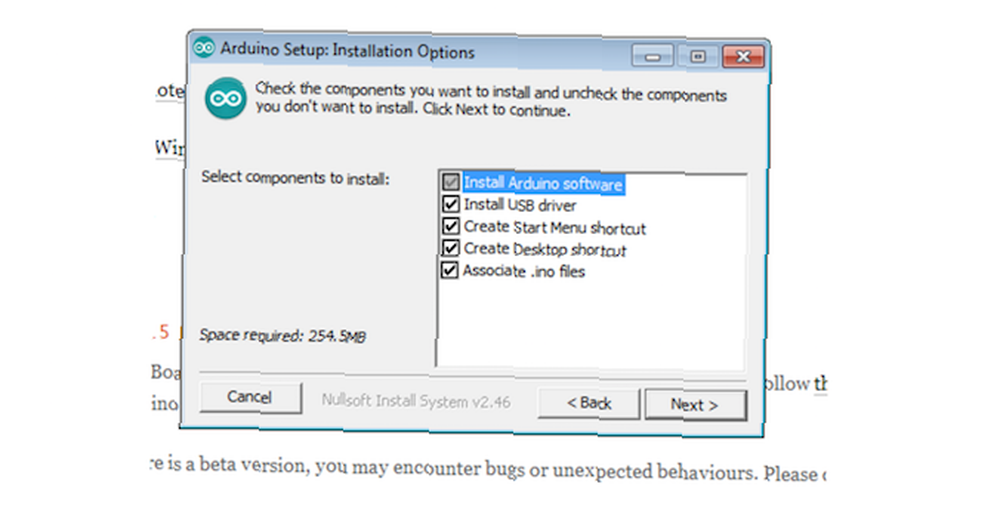
Instalacja zawiera sterowniki, więc teoretycznie powinieneś zacząć od razu. Jeśli z jakiegoś powodu to się nie powiedzie, spróbuj wykonać poniższe kroki, aby ręcznie zainstalować sterowniki:
- Podłącz tablicę i poczekaj, aż system Windows rozpocznie proces instalacji sterownika. Po kilku chwilach proces się nie powiedzie, pomimo dołożenia wszelkich starań.
- Kliknij Menu Start > Panel sterowania.
- Nawigować do System i bezpieczeństwo > System. Po otwarciu okna System otwórz Menadżer urządzeń.
- Pod Porty (COM i LPT), powinieneś zobaczyć otwarty port o nazwie Arduino UNO (COMxx).
- Kliknij prawym przyciskiem myszy Arduino UNO (COMxx) > Zaktualizuj oprogramowanie sterownika.
- Wybierać Przeglądaj mój komputer w poszukiwaniu oprogramowania sterownika.
- Przejdź do i wybierz plik sterownika Uno o nazwie ArduinoUNO.inf, zlokalizowany w Kierowcy folder pobierania oprogramowania Arduino.
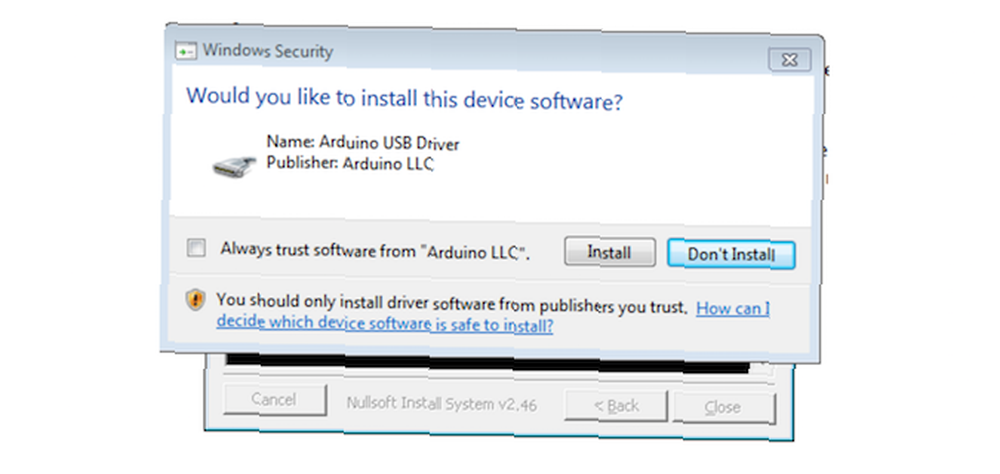
System Windows dokończy instalację sterownika od tego miejsca.
Instalowanie pakietu oprogramowania Arduino w systemie Mac OS
Pobierz oprogramowanie Arduino dla komputerów Mac ze strony internetowej Arduino. Wyodrębnij zawartość pliku .zamek błyskawiczny plik i uruchom aplikację. Możesz skopiować go do folderu aplikacji, ale będzie działał dobrze z twojego pulpit lub pliki do pobrania lornetka składana. Nie musisz instalować żadnych dodatkowych sterowników dla Arduino UNO.
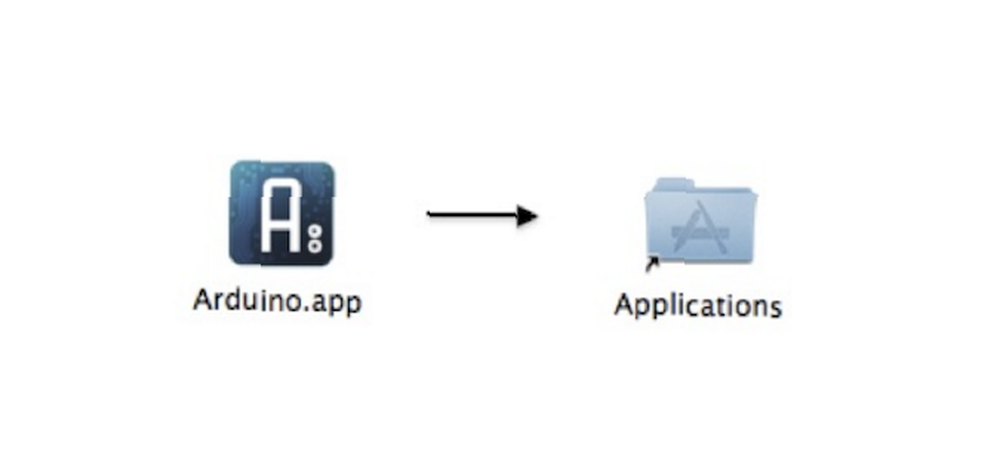
Instalowanie oprogramowania Arduino na pakiecie Ubuntu / Linux
zainstalować gcc-avr i avr-libc:
sudo apt-get install gcc-avr avr-libcJeśli nie masz jeszcze openjdk-6-jre, zainstaluj go i skonfiguruj:
sudo apt-get install openjdk-6-jre sudo update-alternatives --config javaWybierz poprawny JRE jeśli masz więcej niż jeden zainstalowany.
Wejdź na stronę Arduino i pobierz oprogramowanie Arduino dla systemu Linux. Możesz untar i uruchom go za pomocą następującego polecenia:
tar xzvf arduino-x.x.x-linux64.tgz
cd arduino-1.0.1
./ arduino
Niezależnie od używanego systemu operacyjnego powyższe instrukcje zakładają, że masz oryginalną, markową płytę Arduino Uno. Jeśli kupiłeś klon, prawie na pewno będziesz potrzebować sterowników innych firm, zanim płyta zostanie rozpoznana przez USB.
Uruchamianie oprogramowania Arduino
Po zainstalowaniu oprogramowania i skonfigurowaniu Arduino sprawdźmy, czy wszystko działa. Najłatwiej to zrobić za pomocą “Migać” przykładowa aplikacja.
Otwórz oprogramowanie Arduino, klikając dwukrotnie aplikację Arduino (./ arduino w systemie Linux). Upewnij się, że tablica jest podłączona do komputera, a następnie otwórz LED miga przykładowy szkic: Plik > Przykłady > 1.Podstawy > Migać. Powinieneś zobaczyć kod aplikacji otwarty:
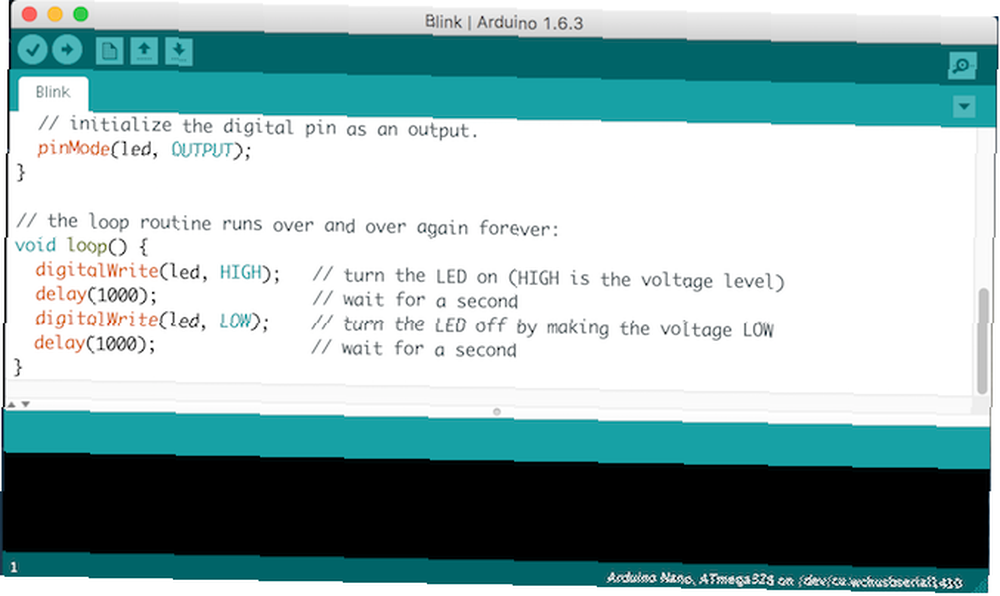
Aby przesłać ten kod do Arduino, wybierz wpis w Przybory > Deska menu odpowiadające Twojemu modelowi - Arduino Uno w tym przypadku.
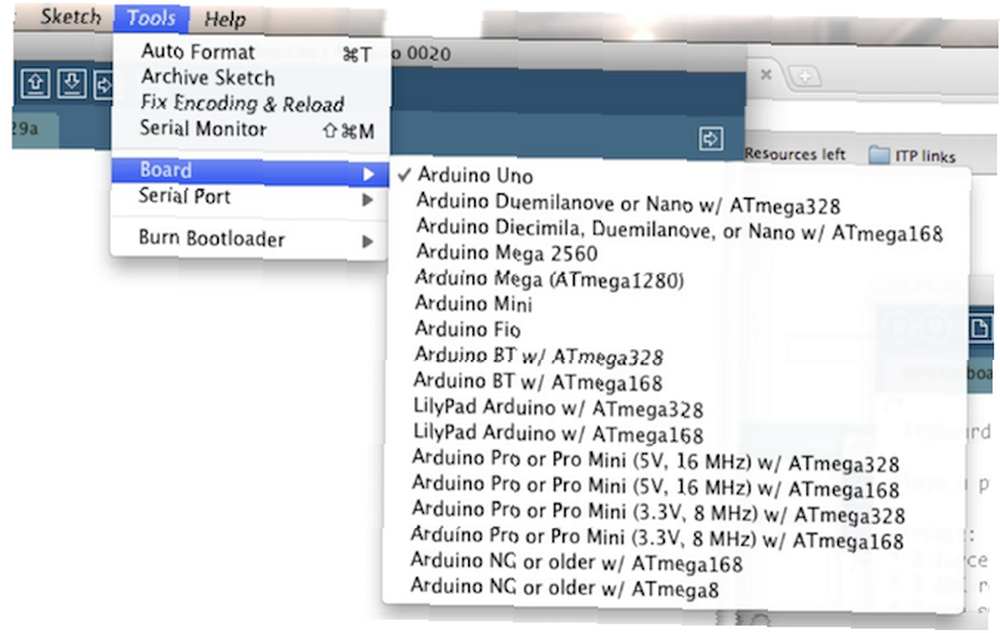
Wybierz urządzenie szeregowe swojej płyty z Przybory > Port szeregowy menu. W systemie Windows prawdopodobnie tak będzie COM3 lub wyżej. Na Macu lub Linuksie powinno to być coś /dev/tty.usbmodem w tym.
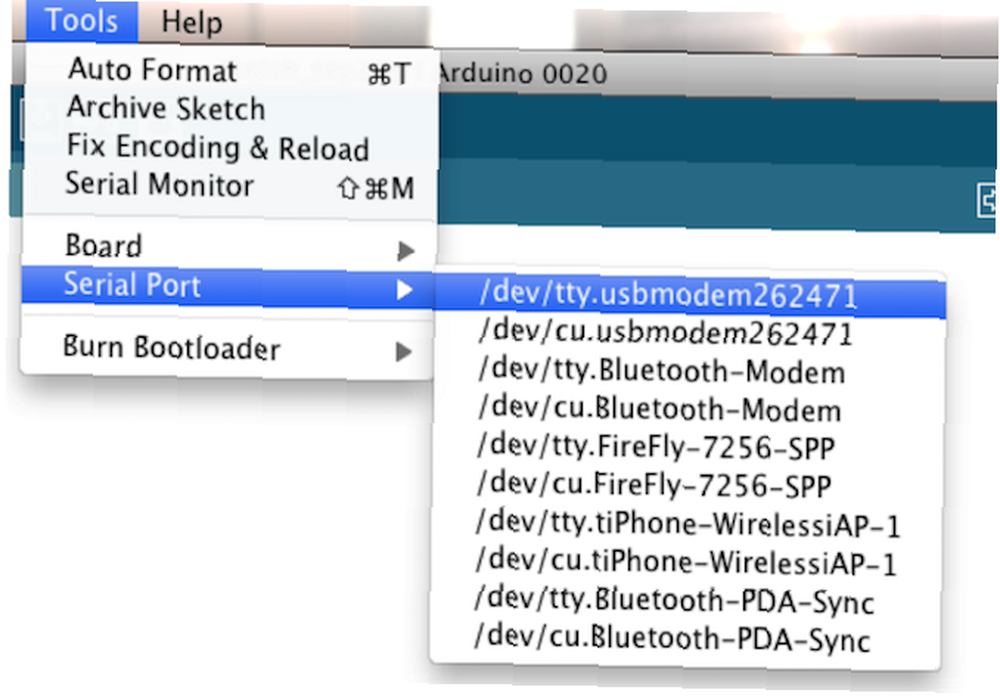
Na koniec kliknij Przekazać plik przycisk w lewym górnym rogu środowiska. Poczekaj kilka sekund, a powinieneś zobaczyć RX i TX Diody LED na Arduino migają. Jeśli przesyłanie się powiedzie, wiadomość “Gotowe przesyłanie” pojawi się na pasku stanu.
Kilka sekund po zakończeniu przesyłania powinieneś zobaczyć pin 13 Dioda LED na płycie zaczyna migać. Gratulacje! Uruchomiłeś Arduino.
Projekty początkowe
Teraz, gdy znasz podstawy, spójrzmy na niektóre projekty dla początkujących.
Mrugnij diodę LED
Wcześniej używałeś przykładowego kodu Arduino do mrugania wbudowanej diody LED. Ten projekt będzie flashować zewnętrzną diodę LED za pomocą płyty breadboard. Oto obwód:
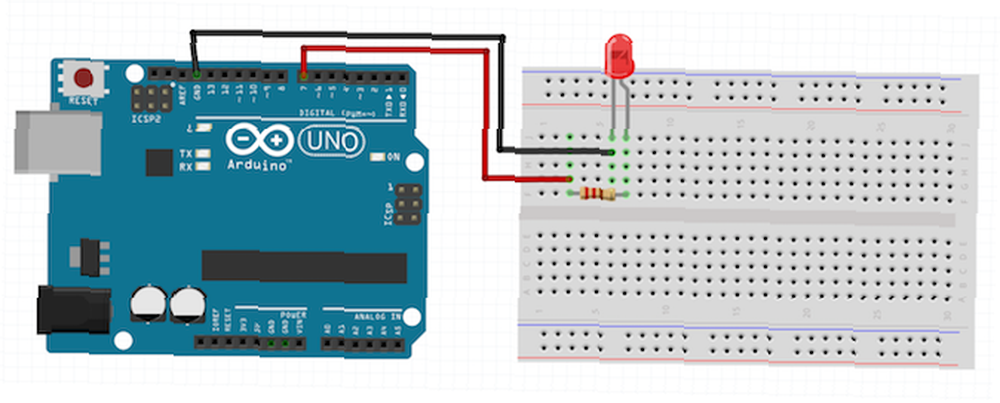
Podłącz długą nogę diody LED (dodatnia noga, zwana anoda) do Rezystor 220 Ohm a następnie do cyfrowego pin 7. Połącz krótką nogę (nogę ujemną, zwaną katoda) bezpośrednio ziemia (dowolny z portów Arduino z GND, twój wybór). To jest prosty obwód. Arduino może cyfrowo kontrolować ten pin. Włączenie kołka spowoduje zaświecenie diody LED, wyłączenie go spowoduje wyłączenie diody LED. Rezystor jest niezbędny do ochrony diody LED przed zbyt dużym prądem - przepali się bez niej.
Oto potrzebny kod:
void setup () // umieść tutaj swój kod instalacyjny, aby raz uruchomić: pinMode (7, OUTPUT); // skonfiguruj pin jako wyjście void loop () // umieść tutaj swój główny kod, aby uruchamiał się wielokrotnie: digitalWrite (7, HIGH); // włącz diodę LED przy opóźnieniu (1000); // poczekaj 1 sekundę digitalWrite (7, LOW); // wyłącz opóźnienie wyłączenia LED (1000); // Poczekaj sekundę Ten kod wykonuje kilka czynności:
void setup (): Jest on uruchamiany przez Arduino raz za każdym razem, gdy się uruchamia. W tym miejscu możesz skonfigurować zmienne i wszystko, czego potrzebuje Arduino.
pinMode (7, WYJŚCIE): Mówi to Arduino, aby użyło tego pinu jako wyjścia, bez tej linii Arduino nie wiedziałby, co zrobić z każdym pinem. Tę konfigurację należy skonfigurować tylko raz dla każdego pinu i wystarczy skonfigurować piny, których zamierzasz użyć.
void loop (): Każdy kod w tej pętli jest wielokrotnie uruchamiany, aż Arduino zostanie wyłączone. Może to komplikować większe projekty, ale działa zadziwiająco dobrze w przypadku prostych projektów.
digitalWrite (7, WYSOKI): Służy do ustawienia pinezki WYSOKI lub NISKA - NA lub POZA. Podobnie jak włącznik światła, gdy pin jest WYSOKI, dioda LED będzie włączona. Gdy pin jest NISKI, dioda LED zgaśnie. W nawiasach musisz podać dodatkowe informacje, aby działało to poprawnie. Dodatkowe informacje są znane jako parametry lub argumenty.
Pierwszy (7) to numer pinu. Jeśli na przykład podłączyłeś diodę LED do innego styku, zmienisz to z siedmiu na inny numer. Drugi parametr musi być WYSOKI lub NISKA, który określa, czy dioda LED powinna być włączona, czy wyłączona.
opóźnienie (1000): Mówi Arduino, aby czekał przez określony czas w milisekundach. 1000 milisekund to jedna sekunda, więc Arduino zaczeka na sekundę.
Gdy dioda LED zostanie włączona na jedną sekundę, Arduino następnie uruchamia ten sam kod, tylko kontynuuje wyłączanie diody LED i odczekanie kolejnej sekundy. Po zakończeniu tego procesu pętla rozpoczyna się ponownie, a dioda LED jest ponownie włączana.
Wyzwanie: Spróbuj dostosować opóźnienie między włączeniem i wyłączeniem diody LED. Co obserwujesz Co się stanie, jeśli ustawisz opóźnienie na bardzo małą liczbę, na przykład jedną lub dwie? Czy możesz zmodyfikować kod i obwód, aby mrugały? dwa Diody LED?
Dodawanie przycisku
Teraz, gdy masz już działającą diodę LED, dodajmy do obwodu przycisk:
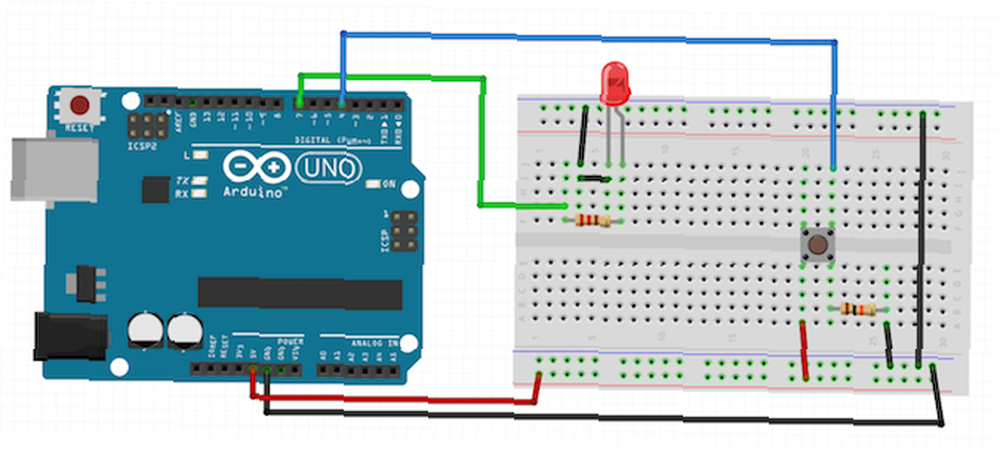
Podłącz przycisk, aby mostek przeszedł przez kanał na środku płyty. Podłącz w prawym górnym rogu noga do Pin 4. Podłącz prawy dolny noga do 10k Ohm rezystor, a następnie do ziemia. Podłącz na dole po lewej noga do 5 V..
Być może zastanawiasz się, dlaczego prosty przycisk potrzebuje rezystora. Służy to dwóm celom. To jest rozbierać, opuszczać rezystor - wiąże szpilkę z ziemią. Zapewnia to, że nie zostaną wykryte żadne fałszywe wartości i zapobiega Arduino myślący nacisnąłeś przycisk, kiedy tego nie zrobiłeś. Drugim celem tego rezystora jest ograniczenie prądu. Bez tego 5V trafiłoby bezpośrednio do ziemi magiczny dym zostanie zwolniony, a twoje Arduino umrze. Nazywa się to zwarciem, więc zastosowanie rezystora zapobiega temu.
Gdy przycisk nie jest wciśnięty, Arduino wykrywa ziemię (pin 4 > rezystor > ziemia). Po naciśnięciu przycisku 5 V zostaje podłączone do uziemienia. Pin 4 Arduino może wykryć tę zmianę, ponieważ pin 4 zmienił się teraz z uziemienia na 5V;
Oto kod:
boolean buttonOn = false; // zapisz stan przycisku void setup () // umieść tutaj swój kod instalacyjny, aby raz uruchomić: pinMode (7, OUTPUT); // skonfiguruj diodę LED jako wyjście pinMode (4, WEJŚCIE); // skonfiguruj przycisk jako wejście void loop () // umieść tutaj swój główny kod, aby uruchamiał się wielokrotnie: if (digitalRead (4)) delay (25); if (digitalRead (4)) // jeśli został naciśnięty przycisk (i nie był to fałszywy sygnał) if (buttonOn) // przełącz stan przycisku buttonOn = false; else buttonOn = true; opóźnienie (500); // czekaj 0,5s - nie uruchamiaj kodu wiele razy if (buttonOn) digitalWrite (7, LOW); // wyłącz LED w innym przypadku digitalWrite (7, HIGH); // włącz LEDTen kod opiera się na tym, czego nauczyłeś się w poprzedniej sekcji. Użyty przycisk sprzętowy to chwilowy akcja. Oznacza to, że będzie działać tylko wtedy, gdy go przytrzymasz. Alternatywą jest zatrzask akcja. To jest tak samo jak włącznik światła lub gniazda, naciśnij raz, aby włączyć, naciśnij ponownie, aby wyłączyć. Na szczęście zachowanie kodu może zostać zaimplementowane w kodzie. Oto, co robi dodatkowy kod:
boolean buttonOn = false: Ta zmienna służy do przechowywania stanu przycisku - ON lub OFF, HIGH lub LOW. Podano domyślną wartość false.
pinMode (4, WEJŚCIE): Podobnie jak kod użyty dla diody LED, ta linia informuje Arduino, że podłączyłeś wejście (twój przycisk) do pinu 4.
if (digitalRead (4)): W podobny sposób jak digitalWrite (), digitalRead () służy do odczytu stanu pinu. Musisz podać mu numer PIN (4, dla przycisku).
Po naciśnięciu przycisku Arduino czeka 25 ms i ponownie sprawdza przycisk. Jest to znane jako debata oprogramowania. Dzięki temu Arduino myśli, że to naciśnięcie przycisku, naprawdę było naciśnięcie przycisku, a nie hałas. Nie musisz tego robić, a w większości przypadków wszystko będzie działało bez niego. To raczej najlepsza praktyka.
Jeśli Arduino jest pewien, że naprawdę nacisnąłeś przycisk, to zmienia wartość przycisk Wł zmienna. To przełącza stan:
ButtonOn jest prawdą: Ustawiony na false.
ButtonOn ma wartość false: Ustawiony na true.
Na koniec dioda LED jest wyłączana zgodnie ze stanem zapisanym w przycisk Wł.
Czujnik światła
Przejdźmy do zaawansowanego projektu. Ten projekt użyje Rezystor zależny od światła (LDR), aby zmierzyć ilość dostępnego światła. Arduino poinformuje następnie komputer o przydatnych komunikatach o aktualnym poziomie oświetlenia.
Oto obwód:
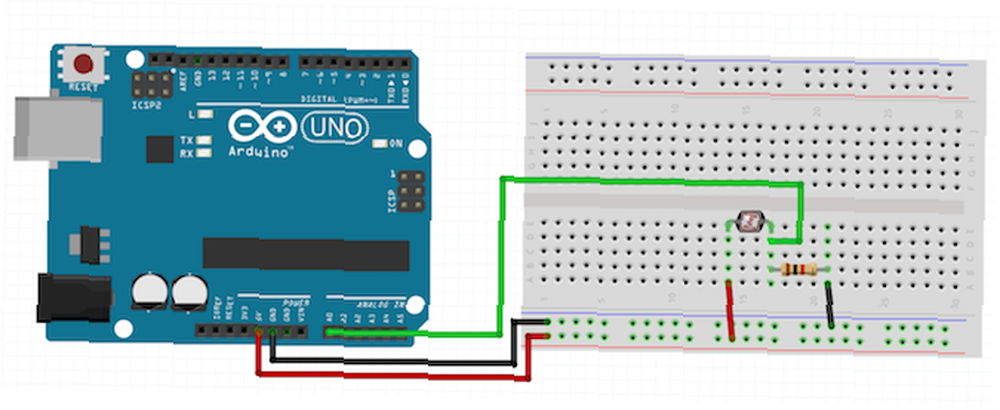
Ponieważ LDR są rodzajem rezystora, nie ma znaczenia, w którą stronę zostaną umieszczone - nie mają biegunowości. Połączyć 5 V. po jednej stronie LDR. Podłącz drugą stronę do ziemia poprzez 1k Ohm rezystor Podłącz także tę stronę do wejście analogowe 0.
Rezystor ten działa jak rezystor rozwijany, podobnie jak w poprzednich projektach. Potrzebny jest pin analogowy, ponieważ LDR są urządzeniami analogowymi, a te piny zawierają specjalne obwody do dokładnego odczytu sprzętu analogowego.
Oto kod:
int light = 0; // zapisz bieżącą wartość światła void setup () // wstaw tutaj swój kod instalacyjny, aby uruchomić raz: Serial.begin (9600); // skonfiguruj serial, aby rozmawiał z komputerem void loop () // wstaw tutaj swój kod główny, aby uruchamiał się wielokrotnie: light = analogRead (A0); // odczytać i zapisać wartość z LDR // poinformować komputer o poziomie światła if (light 100 && light < 400) Serial.println("It is average light!"); else Serial.println("It is pretty dark!"); delay(500); // don't spam the computer! Ten kod robi kilka nowych rzeczy:
Serial.begin (9600): Mówi to Arduino, że chcesz komunikować się przez port szeregowy z szybkością 9600. Arduino przygotuje wszystko, co niezbędne do tego. Stawka nie jest tak ważna, ale zarówno Arduino, jak i komputer muszą używać tego samego.
analogRead (A0): Służy do odczytu wartości pochodzącej z LDR. Niższa wartość oznacza, że dostępnych jest więcej światła.
Serial.println (): Służy do wpisywania tekstu do interfejsu szeregowego.
Prosty Jeśli instrukcja wysyła różne ciągi (tekst) do komputera w zależności od dostępnego światła.
Prześlij ten kod i nie odłączaj kabla USB (w ten sposób Arduino będzie się komunikować i skąd pochodzi energia). Otwórz monitor szeregowy (W prawym górnym rogu > Monitor szeregowy), Twoje wiadomości powinny docierać co 0,5 sekundy.
Co obserwujesz Co się stanie, jeśli przykryjesz LDR lub oświetlisz go jasnym światłem? Czy możesz zmodyfikować kod, aby wydrukować wartość LDR ponad szeregowy?
Zrób trochę hałasu
Ten projekt wykorzystuje głośnik Piezo do generowania dźwięków. Oto obwód:
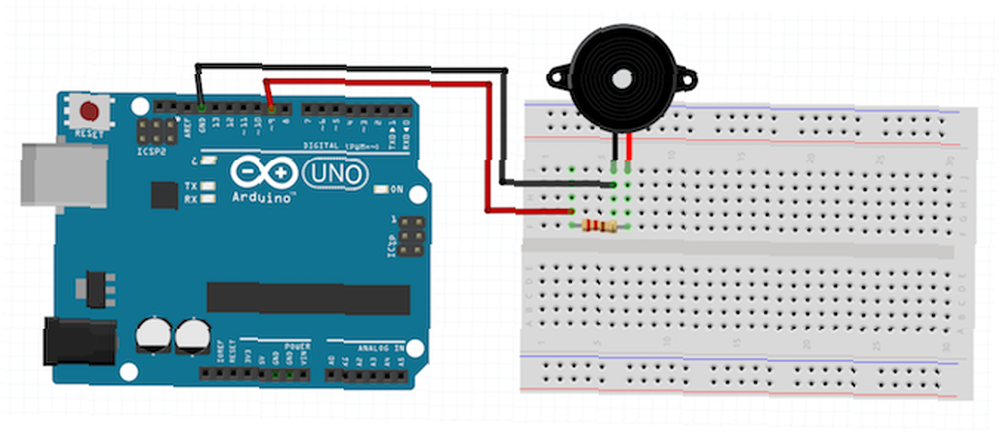
Zauważyłeś coś znajomego? Ten obwód jest prawie dokładnie taki sam jak projekt LED. Piezos są bardzo prostymi komponentami - wydają dźwięk, gdy otrzymują sygnał elektryczny. Podłącz pozytywny noga do cyfrowej pin 9 poprzez 220 Ohm rezystor Podłącz negatywny noga do ziemia.
Oto kod, jest bardzo prosty dla tego projektu:
void setup () // wstaw tutaj swój kod instalacyjny, aby raz uruchomić: pinMode (9, OUTPUT); // skonfiguruj piezo jako wyjście void loop () // umieść tutaj swój główny kod, aby uruchamiał się wielokrotnie: tone (9, 1000); // zrobić opóźnienie buzowania piezo (1000); // czekaj 1s noTone (9); // zatrzymaj opóźnienie dźwięku (1000); // czekaj 1s Jest tylko kilka nowych funkcji kodu:
ton (9, 1000): To powoduje, że piezo generuje dźwięk. Wymaga dwóch argumentów. Pierwszy to pin, którego należy użyć, a drugi to częstotliwość tonu.
noTone (9): To przestaje generować dźwięk na dostarczonym pinie.
Spróbuj zmienić ten kod, aby uzyskać inną częstotliwość. Zmień opóźnienie na 1ms - co zauważasz?
Dokąd pójść stąd
Jak widać, Arduino to łatwy sposób na dostęp do elektroniki i oprogramowania. Jest to jeden z najlepszych mikrokontrolerów dla początkujących. Mam nadzieję, że zauważyłeś, że dzięki Arduino łatwo jest budować proste projekty elektroniczne. Po zrozumieniu podstawowych możesz budować znacznie bardziej złożone projekty:
- Twórz ozdoby na świąteczne lampki Projekt Arduino: Jak zrobić ozdoby na świąteczne lampki Projekt Arduino: Jak zrobić ozdoby na Boże Narodzenie na lampie To kolejna część naszej nauki z serii Arduino. Tym razem poznamy i wykorzystamy tablice do zrób małą ozdobę choinki z różnymi migającymi sekwencjami. To byłby…
- Arduino Shields, aby wzmocnić swój projekt Top 4 Arduino Shields, aby wzmocnić Twoje projekty Top 4 Arduino Shields, aby wzmocnić Twoje projekty Kupiłeś zestaw startowy Arduino, postępowałeś zgodnie ze wszystkimi podstawowymi przewodnikami, ale teraz potknąłeś się blok - potrzebujesz więcej bitów i bobów, aby zrealizować swoje marzenie z elektroniką. Na szczęście, jeśli masz ...
- Zbuduj własną grę w ponga z Arduino Jak odtworzyć klasyczną grę w ponga za pomocą Arduino Jak odtworzyć klasyczną grę w ponga za pomocą Arduino Pong była pierwszą grą wideo, która dotarła na rynek masowy. Po raz pierwszy w historii koncepcja „gry wideo” została wprowadzona do domu rodzinnego dzięki Atari 2600 -…
- Podłącz swoje Arduino do Internetu Daj projektowi Arduino własny mini-serwer z osłoną Ethernet Daj swojemu projektowi Arduino własny mini-serwer z osłoną Ethernet Jakiś czas temu pokazałem, jak skonfigurować internetowy system sterowania Arduino - ale musiał pozostać podłączony do komputera przez USB, aby utrzymać połączenie z Internetem…
- Stwórz system automatyki domowej za pomocą urządzeń sterujących Arduino z Arduino: początek automatyki domowej Urządzenia sterujące z Arduino: początek automatyki domowej Ostatnim razem pokazałem kilka sposobów sterowania mową projektami Arduino za pomocą SiriProxy, OS Wbudowane głośne elementy X, niektóre skrypty Automatora, a nawet dedykowany układ sprzętowy do rozpoznawania głosu. JA…
Jakie posiadasz Arduino? Czy są jakieś fajne projekty, które lubisz robić? Aby uzyskać więcej informacji, zobacz, jak poprawić kodowanie Arduino za pomocą VS Code i PlatformIO Lepsze kodowanie Arduino za pomocą VS Code i PlatformIO Lepsze kodowanie Arduino za pomocą VS Code i PlatformIO Chcesz w łatwy sposób rozpocząć kodowanie Arduino? Dzięki PlatformIO i VS Code możesz uprościć projekty Arduino i szybciej się uczyć. .











